Samsungのスマホをもっとつまらなく見せる7つの簡単な方法

高価なSamsung Galaxyを、市場に出回っている他のスマートフォンと全く同じ見た目にする必要はありません。少し手を加えるだけで、より個性的でスタイリッシュ、そして個性的なスマートフォンに仕上げることができます。
スマートフォンで撮影した写真はすべてデバイスのフォトライブラリに保存されるため、プライベートな写真であっても誰でも閲覧できます。以下の記事では、Androidで写真を非表示にする方法についてご紹介します。
Androidで写真を非表示にする方法
ほぼすべてのAndroidスマートフォンには、ギャラリーから写真を非表示にするオプションが組み込まれています。Samsungは独自のアプリを使用しており、他のスマートフォンメーカーはGoogleフォト経由でこの機能を利用できます。両方の方法を見てみましょう。
注意: セキュリティ上の理由から、携帯電話の安全なフォルダーやロックされたフォルダー内のスクリーンショットを撮ることはできません。
Android Nougat 7.0以降を搭載したSamsung製スマートフォンをお持ちの場合は、Samsungのセキュアフォルダ機能をご利用いただけます。この機能を使用すると、プライベートなファイル、写真、さらにはアプリをパスワードで保護された別の領域に保存できます。
セキュアフォルダを初めて設定するには、「設定」>「生体認証とセキュリティ」>「セキュアフォルダ」に移動してください。Samsungアカウントでサインインする必要があります。サインインすると、デバイス上でロック方法を選択するよう求められます。完了すると、アプリドロワーからセキュアフォルダにアクセスできるようになります。セキュアフォルダ内の写真を非表示にするには、アプリを開いて「ファイルを追加」をタップしてください。
セキュアフォルダ内の写真は、デバイス本体のみに保存されます。他の場所にはバックアップされず、スマートフォンを工場出荷時設定にリセットすると削除されます。
ほぼすべてのAndroidスマートフォンにはGoogleフォトがインストールされています。Googleフォトでロックフォルダを設定すると、プライベートな写真をメインのギャラリーから隠すことができます。このフォルダに写真を移動すると、デバイス上のどの写真閲覧アプリにも表示されなくなります。
設定するには、「ライブラリ」>「ユーティリティ」>「ロックされたフォルダ」に移動し、画面の指示に従ってください。指紋認証またはPINでロックを解除し、「アイテムを移動」をタップします。追加したい写真や動画を選択し、「移動」を2回タップします。フォルダから再度移動するには、それらを選択して「移動」をタップします。フォルダからアイテムを削除することもできます。
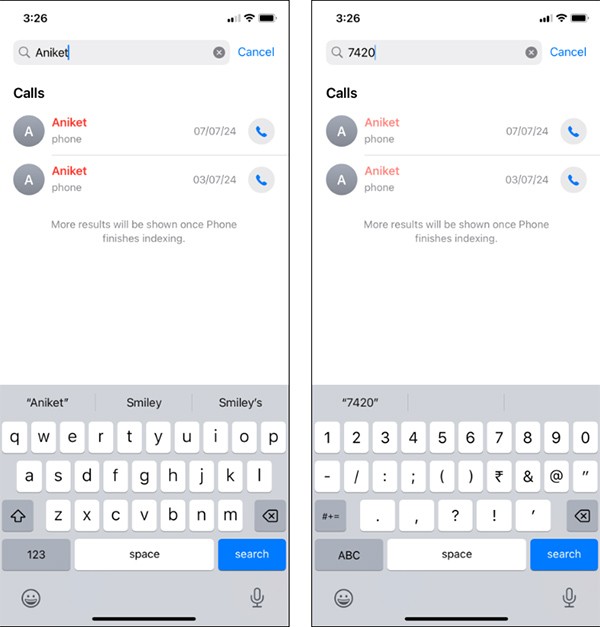
ロックされたフォルダは便利な機能ですが、注意しないとトラブルに巻き込まれる可能性があります。Googleフォトはクラウドベースの写真バックアップサービスとして機能しますが、プライベートフォルダの内容はバックアップされません(バックアップされていたとしても削除されます)。写真をクラウドに移動するには、ロックされたフォルダから写真を移動する必要があります。
SamsungやLGのスマートフォンをお持ちでなくても、プライベートな写真を隠すことは可能ですが、手順ははるかに複雑です。ファイルマネージャーアプリやサードパーティ製のツールを使って写真を隠せます。まずは、ファイルマネージャーアプリを使って写真を隠す方法を見ていきましょう。
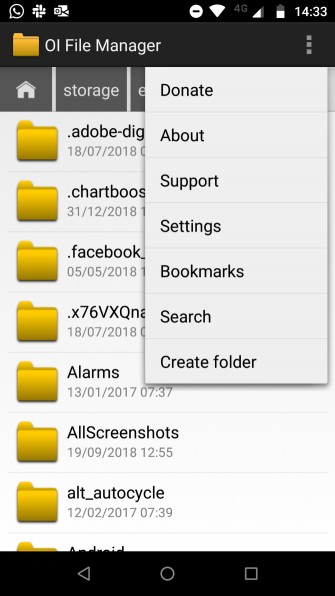
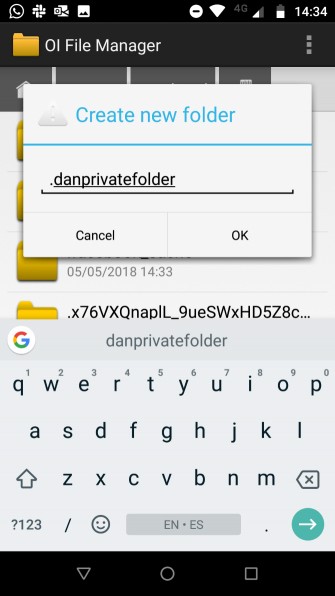
始める前に、お使いのスマートフォンに高品質のファイルマネージャーアプリをインストールする必要があります。Playストアには多くの選択肢がありますが、どのアプリをインストールすればよいか分からない場合は、「Androidでおすすめのファイルマネージャーアプリ トップ10」の記事をご覧ください。
ファイルマネージャーアプリをインストールしたら、開きます。新しいフォルダを作成する必要があります。次に、非表示にしたい写真をすべてこの新しいフォルダに移動します。写真の移動方法はアプリによって異なりますが、一般的には移動したいファイルを長押ししてオプションを選択します。移動したファイルはフォトギャラリーアプリから削除されます。
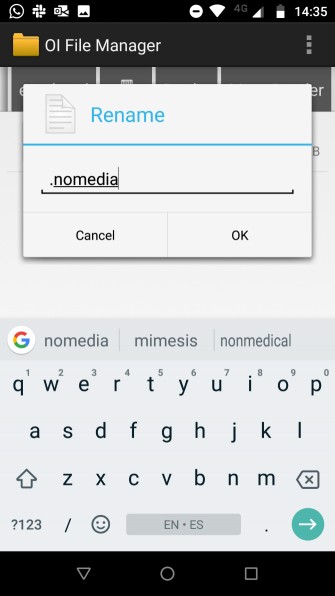
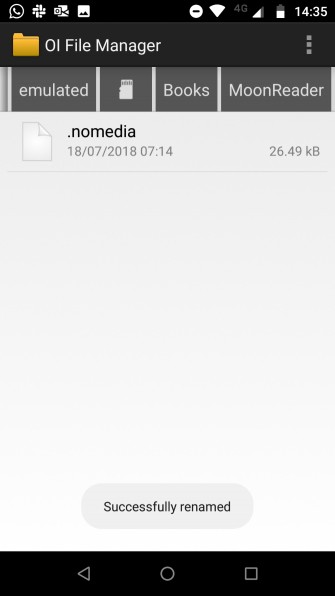
非表示にする写真の数が多すぎて手動で移動できない場合は、非表示にしたいフォルダ内に.nomediaファイルを作成する必要があります。携帯電話がフォルダ内に.nomediaファイルを見つけると、フォルダをスキャンしてもフォルダの内容は読み込まれません。
ファイルを作成するには、サードパーティのファイルマネージャーアプリを使用して、非表示にしたいフォルダに移動し、.nomediaフォルダ内に新しいファイルを作成する必要があります。このファイルにはファイル名のみで中身は必要ありません。元の手順に戻すには、.nomediaファイルを削除するだけです。
注意:上記のデフォルトの写真ライブラリから写真を非表示にする両方の方法では、写真はファイル マネージャー アプリケーションで引き続き表示されますが、パスワードは保護されません。
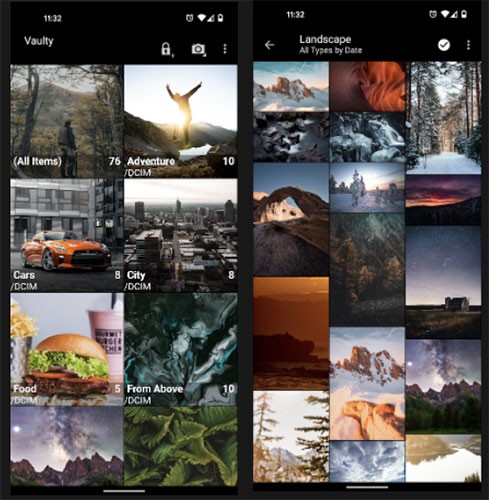
Vaultyはコンテンツを隠すための最高のアプリとしての地位を確立しました。数十万人のユーザーがGoogle Playストアで好意的なレビューを残しています。
Vaultyには専用のフォトギャラリーが付属しています。ロックした写真はギャラリー内でのみ閲覧可能です。ギャラリーでは複数のVaultを作成できるので、異なる人に見せる写真セットを保管できます。すべてのコンテンツはパスワードで保護されており、アプリはメディアのバックアップも行うため、万が一スマートフォンを紛失した場合でも安心です。
Vaulty はプレミアム版と無料版の両方でご利用いただけます。
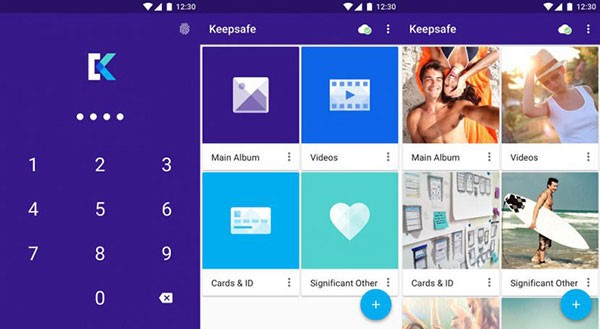
Keepsafe VaultはVaultyの最大のライバルです。機能は非常に似ており、すべての写真はパスワードで保護され暗号化され、アプリのクラウドストレージにバックアップできます。
このアプリには画面アイコンを非表示にする機能も搭載されており、誰かがあなたのスマートフォンを手に取っても、あなたが何かを隠していることに気づきません。さらに、Snapchat風の自動消滅機能も搭載されており、20秒後に消える写真をアプリの他のユーザーと共有できます。
Keepsafe Vault はプレミアム版と無料版の両方でご利用いただけます。
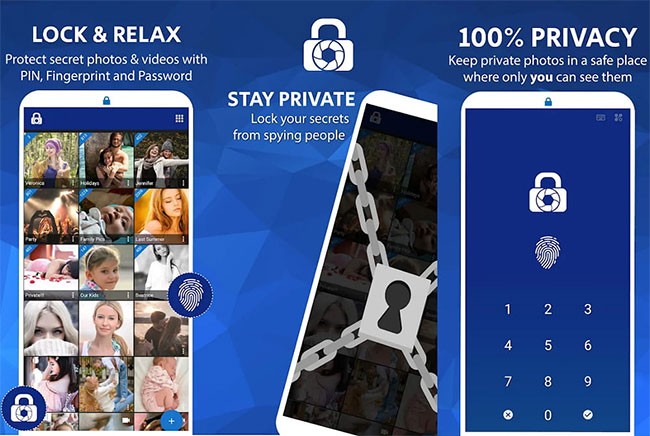
LockMYPixは業界標準のAES暗号化を使用し、Androidスマートフォンやタブレット上の写真や動画を無制限に隠すことができます。SDカードの写真サポート、暗号化バックアップ、GIFアニメのサポートなど、優れた機能も備えています。
LockMYPix はプレミアム版と無料版の両方でご利用いただけます。
さらに、「Android で写真やビデオを隠す 4 つの無料ソフトウェア」の記事で、Android 上の他の写真を隠すアプリケーションを参照することもできます。
Androidデバイスでプライベート写真を非表示にする方法をいくつかご紹介します。SamsungやLGのスマートフォンをお使いの方は、内蔵ツールを利用できます。それ以外の方は、サードパーティ製のアプリをご利用ください。
幸運を!
高価なSamsung Galaxyを、市場に出回っている他のスマートフォンと全く同じ見た目にする必要はありません。少し手を加えるだけで、より個性的でスタイリッシュ、そして個性的なスマートフォンに仕上げることができます。
iOS に飽きて、最終的に Samsung の携帯電話に切り替えましたが、その決定に後悔はありません。
iPhone で DNS を変更するか、Android で DNS を変更すると、安定した接続を維持し、ネットワーク接続速度を向上させ、ブロックされた Web サイトにアクセスできるようになります。
携帯電話の最も性能の低いカメラがクリエイティブな写真撮影の秘密兵器になるとは、多くの人は予想していなかったでしょう。
自動クリックアプリケーションを使用すると、ゲームをプレイしたり、デバイスで利用可能なアプリケーションやタスクを使用したりするときに、多くの操作を行う必要がなくなります。
ニーズに応じて、既存の Android デバイスで Pixel 専用の機能セットを実行できるようになる可能性があります。
修正には必ずしもお気に入りの写真やアプリを削除する必要はありません。One UI には、スペースを簡単に回復できるオプションがいくつか含まれています。
スマートフォンの充電ポートは、バッテリーを長持ちさせるためだけのものだと、多くの人が考えています。しかし、この小さなポートは、想像以上にパワフルです。
決して効果のない一般的なヒントにうんざりしているなら、写真撮影の方法を静かに変革してきたヒントをいくつか紹介します。
新しいスマートフォンを探しているなら、まず最初に見るのは当然スペックシートでしょう。そこには、性能、バッテリー駆動時間、ディスプレイの品質などに関するヒントが満載です。
Emojimix アプリケーションは、2 つの絵文字を組み合わせて、これまで見たことのない絵文字を作成し、ユーザーの希望に応じてユニークな絵文字を作成します。
Samsung の携帯電話で Digital Wellbeing をチェックして、1 日のうちで携帯電話にどれだけの時間を無駄にしているかを確認してください。
偽の通話アプリケーションは、気まずい、望ましくない状況を避けるために、自分の電話から通話を作成するのに役立ちます。
以前は iOS ユーザーが iPhone で Locket Widget を使用できましたが、新しい Locket Widget アプリには Android バージョンがあります。
Apple の緊密なエコシステムにもかかわらず、Android スマートフォンを Apple TV の信頼できるリモコンに変えている人もいます。
高価なSamsung Galaxyを、市場に出回っている他のスマートフォンと全く同じ見た目にする必要はありません。少し手を加えるだけで、より個性的でスタイリッシュ、そして個性的なスマートフォンに仕上げることができます。
iOS に飽きて、最終的に Samsung の携帯電話に切り替えましたが、その決定に後悔はありません。
ブラウザ上のAppleアカウントのウェブインターフェースでは、個人情報の確認、設定の変更、サブスクリプションの管理などを行うことができます。しかし、さまざまな理由でサインインできない場合があります。
iPhone で DNS を変更するか、Android で DNS を変更すると、安定した接続を維持し、ネットワーク接続速度を向上させ、ブロックされた Web サイトにアクセスできるようになります。
「探す」機能が不正確になったり、信頼できなくなったりした場合は、いくつかの調整を加えることで、最も必要なときに精度を高めることができます。
携帯電話の最も性能の低いカメラがクリエイティブな写真撮影の秘密兵器になるとは、多くの人は予想していなかったでしょう。
近距離無線通信は、デバイス同士が通常数センチメートル以内の近距離にあるときにデータを交換できる無線技術です。
Appleは、低電力モードと連動して動作する「アダプティブパワー」を導入しました。どちらもiPhoneのバッテリー寿命を延ばしますが、その仕組みは全く異なります。
自動クリックアプリケーションを使用すると、ゲームをプレイしたり、デバイスで利用可能なアプリケーションやタスクを使用したりするときに、多くの操作を行う必要がなくなります。
ニーズに応じて、既存の Android デバイスで Pixel 専用の機能セットを実行できるようになる可能性があります。
修正には必ずしもお気に入りの写真やアプリを削除する必要はありません。One UI には、スペースを簡単に回復できるオプションがいくつか含まれています。
スマートフォンの充電ポートは、バッテリーを長持ちさせるためだけのものだと、多くの人が考えています。しかし、この小さなポートは、想像以上にパワフルです。
決して効果のない一般的なヒントにうんざりしているなら、写真撮影の方法を静かに変革してきたヒントをいくつか紹介します。
新しいスマートフォンを探しているなら、まず最初に見るのは当然スペックシートでしょう。そこには、性能、バッテリー駆動時間、ディスプレイの品質などに関するヒントが満載です。
他のソースからiPhoneにアプリケーションをインストールする場合は、そのアプリケーションが信頼できるものであることを手動で確認する必要があります。確認後、アプリケーションはiPhoneにインストールされ、使用できるようになります。

















